Inhaltsverzeichnis
Ursachen für die Korruption von Videodateien
MKV-Videos sind die zuverlässigsten digitalen Videos der Welt. Die MKV-Dateien sind bekannt dafür, dass sie von ihren Fähigkeiten abhängen, aber selbst sie können dem Risiko von Beschädigung und Korruption nicht entgehen. Bevor die Lösungen aufgezeigt werden, besteht der erste Schritt darin, den entsprechenden Grund für die Dateikorruption zu ermitteln. Es gibt Fälle, in denen eine MKV-Datei beschädigt werden kann, und Sie müssen darüber nachdenken, sie zu reparieren. Im Folgenden sind einige der Situationen aufgeführt, in denen eine MKV-Datei beschädigt werden kann.
- Plötzlicher Stromausfall
- Abruptes Ausschalten des Geräts
- Ungeeigneter Media-Player zum Abspielen des Videoinhalts der MKV-Datei
- Die Festplatte und ihre fehlerhaften Sektoren können zusammen mit jedem physischen oder logischen Schaden, der das Problem verschlimmern kann, ein Grund sein
- Serverfehler können auch zu Dateibeschädigungen führen
- Unangemessenes Herunterladen der Datei oder fehlerhafte Netzwerkverbindung
- Viren und Malware können auch als problematische Faktoren dienen
- Konvertierung der Datei in inkompatible Formate
All dies sind die Gründe, die zu einer Beschädigung der Videodatei führen können, für die Sie eine Reparatur benötigen. Finden Sie heraus, welcher der Gründe die Beschädigung in Ihrem Fall verursacht.
Teil 1. Beschädigte MKV-Videos reparieren
MKV-Videos sind reich an Textur und liefern hervorragende Ergebnisse. Es ist also kein Wunder, dass sich die Menschen ärgern und frustriert sind, wenn sie korrumpiert werden. Für dieses Problem gibt es jedoch eine Lösung. Sie können MKV-Dateien leicht reparieren, vorausgesetzt, Sie haben ein MKV-Reparaturwerkzeug. Glücklicherweise gibt es im Internet viele Video-Reparaturwerkzeuge. Die schlechte Nachricht ist, dass die meisten von ihnen völlig nutzlos sind. Sie tun nicht viel im Namen der Reparatur und sind nicht in der Lage, den Inhalt der beschädigten MKV-Videos wiederherzustellen.
Hier listen wir Ihnen einige der besten Reparaturstools auf, die wir finden, bei der Reparatur beschädigter MKV-Dateien helfreich sind:
Mit einer zuverlässigen Reparaturssoftware können Sie beschädigte MKV-Videodateien sicher reparieren. Wählen Sie eine geeignete aus und beginnen Sie mit der Reparatur.
Einfache Tipps zur Verhinderung von MKV-Videokorruption:
Vorbeugung ist immer das beste Mittel, um MKV-Videos vor der Gefahr von Korruption und Schaden zu bewahren. Die folgenden Tipps bieten Ihnen vorbeugende Maßnahmen, die Ihnen helfen können, Ihre MKV-Videos vor Schaden zu bewahren.
- Investieren Sie in eine Reservestromquelle, die Sie unterbrechungsfrei mit Strom versorgen kann, um das Risiko eines plötzlichen Stromausfalls auszuschließen.
- Installieren Sie einen guten Virenschutz auf Ihrem PC, um die Bedrohung durch Viren, Malware, Spyware und Adware abzuwehren.
- Seien Sie bei der Konvertierung von MKV-Videodateien in andere Formate sehr vorsichtig. Verwenden Sie für diese Aufgabe niemals einen minderwertigen Videokonverter.
- Formatieren Sie Ihre Festplatte von Zeit zu Zeit, um die schlechten Sektoren, die sich darauf entwickelt haben, zu eliminieren. Versuchen Sie, Ihre MKV-Dateien als Backup auf einer externen Festplatte zu speichern.
Teil 2. Nicht abspielbare MKV-Videos in jedem Media Player reparieren
Sie können die MKV-Dateien auch in anderen Media-Playern reparieren oder Sie können einfach wie unten erklärt die funktionierenden Faktoren überprüfen.
1. Kompatible Codecs herunterladen
Das Herunterladen der kompatiblen Codecs kann der MKV-Reparatur dienen. Die Codecs werden verwendet, um die Größe von Audio- oder Videodateien zu reduzieren, so dass sie leicht heruntergeladen werden können. Wenn Sie also versuchen, das MKV-Video auf einem Windows-Media-Player abzuspielen, benötigen Sie geeignete Codecs. Andernfalls wird das Video nicht abgespielt, und es erscheint eine Fehlermeldung, die besagt, dass Sie Ihre Datei nicht wiedergeben können. Laden Sie mit Hilfe einer Netzwerkverbindung das kompatible Codec-Paket herunter.
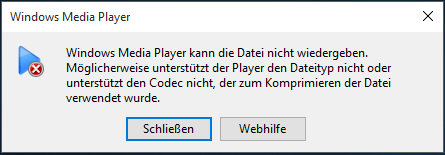
Sobald das Paket heruntergeladen ist, ist es Zeit für einige Einstellungen, um die Videodatei im Windows Media Player abzuspielen.
2. Grafikkartentreiber aktualisieren
Als weitere MKV-Reparaturmöglichkeit kann man nach den Grafikkartentreibern suchen. Wenn Ihre Systemsoftware, die die auf dem Gerät abzuspielenden Videomedien steuert, veraltet ist, können Sie keine MKV-Videodatei auf Ihrem Gerät abspielen. Als Lösung brauchen Sie nur die Grafikkartentreiber zu aktualisieren. Bei neueren Karten-Treibern werden diese bei jeder Aktualisierung von Windows automatisch aktualisiert. Falls nicht, aktualisieren Sie die Grafikkartentreiber und führen Sie die MKV-Videodatei auf dem Windows-Media-Player aus.
3. MKV-Dateien erneut herunterladen
Wenn Sie dazu neigen, die MKV-Videodatei auf einem Windows Media Player abzuspielen, dann überprüfen Sie auf bestimmte Faktoren. Die Videodatei sollte akkurat über eine Sound-Netzwerkverbindung heruntergeladen werden. Es sollte auch bedacht werden, dass die Dateien immer von zuverlässigen Quellen heruntergeladen werden, um Authentifizierungsfehler zu vermeiden, die zu einer Beschädigung der Datei führen. Wenn der Prozess der Dateiübertragung das Ziel ist, dann muss die sichere und vollständige Übertragung verpflichtet werden, um die Beschädigung der MKV-Videodatei zu vermeiden. Im Falle eines Fehlers ist die MKV-Datei erneut herunterzuladen.
Daher sollte man während der Arbeit mit der MKV-Videodatei die Spur der heruntergeladenen Datei behalten. Es sollte ein vollständiges Herunterladen aus einer zuverlässigen Quelle sein. Wenn Sie die Datei als Ergebnis eines Dateitransfers erhalten, dann sollte es ein vollständiger Dateitransfer sein. Man sollte sicherstellen, dass das Gerät eine gleichmäßige Stromversorgung erhält, jeder abrupte Stromausfall kann zur Beschädigung der Datei führen und die MKV-Videodatei würde auf Ihrem Gerät nicht abgespielt werden, denn dann benötigen Sie einen MKV-Reparaturmechanismus.
Verwenden Sie einen leistungsstarken Virenschutz, um Ihr Gerät vor Malware-Angriffen zu schützen, da dies auch zur Beschädigung einer neuen MKV-Videodatei führen kann. Für den Fall, dass Sie mit der Dateibeschädigung konfrontiert werden, können Sie als mögliche Lösungen nur versuchen, die MKV-Videodatei im VLC-Media-Player abzuspielen, indem Sie das Format ändern oder auf Faktoren wie heruntergeladene kompatible Codecs prüfen, die Videotreiberkarten aktualisieren oder die MKV-Datei erneut herunterladen.
Teil 3. Gelöschte MKV-Dateien wiederherstellen
Es kann passieren, dass Sie einige wichtige MKV-Video versehentlich gelöscht oder verloren haben. Es wird sich empfehlen, eine professionelle Datenrettungssoftware zu verwenden. EaseUS Data Recovery Wizard Pro ist geeignet für Sie, um gelöschte MKV-Dateien oder andere Dateitypen auf Windows-Computerm oder anderen Speichergeräten wiederherzustellen. Wenn die gelöschte Videos weniger als 2 GB sind, können Sie die kostenlose Version benutzen. Wenn Sie viele Videos wiederherstellen wollen, können Sie diese Software auf die Pro Version upgraden.
Schritt 1. Wählen Sie den Speicherplatz aus, wo Sie Ihre Videos gelöscht haben. Dann beginnen Sie mit der Suche, in dem Sie auf Scan klicken. Wenn Sie Videos von einer externen Festplatte verloren haben, schließen Sie zuerst die externe Festplatte an den Computer an.

Schritt 2. Das Programm listet zunächst alle gelöschten Dateien auf. Dann wird noch einmal die gesamte Festplatte Sektor für Sektor durchleuchtet, um noch mehr wiederherstellbaren Dateien zu finden. Wenn Sie die von Ihnen gewünschten Dateien gefunden wurden, stoppen Sie den Scan und beginnen Sie mit der Wiederherstellung.

Schritt 3. Nach dem Scan werden die gefundenen Daten aufgelistet. Schauen Sie durch den Verzeichnisbaum links, filtern Sie bestimmte Dateitypen oder suchen Sie nach dem Dateinamen mit der Suchfunktion oben rechts. Ebenso können Sie oben unter „RAW“ Ordner Dateien durchschauen, deren Dateinamen und/oder Verzeichnisstruktur abhanden gekommen ist. Klicken Sie anschließend auf Wiederherstellen.

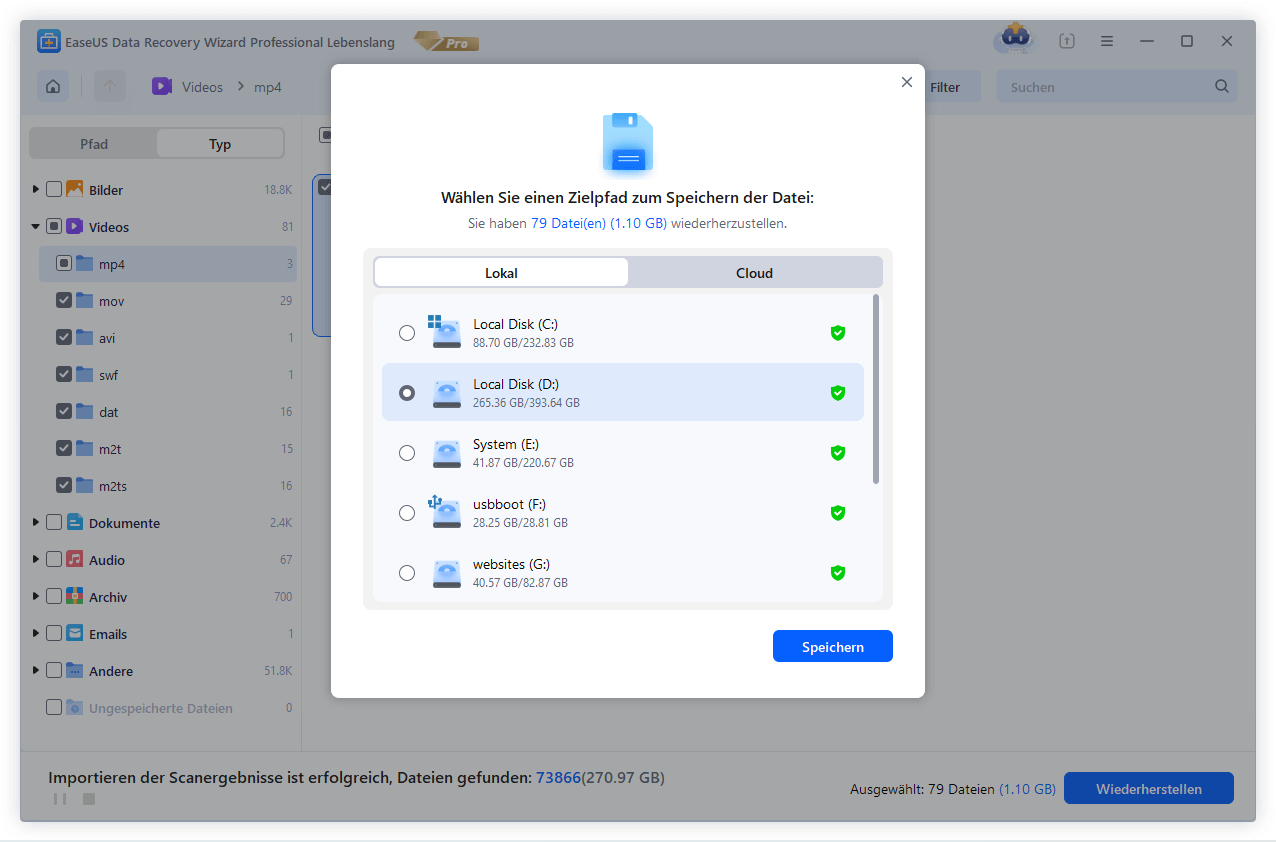
War diese Seite hilfreich?
-
Jahrgang 1990; Studierte Deutscher Philologie an SISU, China; Seit 2011 zum festen Team der EaseUS-Redaktion. Seitdem schreibte sie Ratgeber und Tipps. Zudem berichtete sie über Neues und Aufregendes aus der digitalen Technikwelt. …

20+
Jahre Erfahrung

160+
Länder und Regionen

72 Millionen+
Downloads

4.7 +
Trustpilot Bewertung
TOP 2 in Recovery-Tools
"Easeus Data Recovery Wizard kann die letzte Möglichkeit sein, gelöschte Daten wiederherzustellen und ist dabei sogar kostenlos."

EaseUS Data Recovery Wizard
Leistungsstarke Datenrettungssoftware zur Wiederherstellung von Dateien in fast allen Datenverlustszenarien unter Windows und Mac.
100% Sauber
Top 10 Artikel
-
 Gelöschte Dateien wiederherstellen
Gelöschte Dateien wiederherstellen
-
 USB-Stick wiederherstellen
USB-Stick wiederherstellen
-
 SD-Karte reparieren
SD-Karte reparieren
-
 Papierkorb wiederherstellen
Papierkorb wiederherstellen
-
 Festplatte wiederherstellen
Festplatte wiederherstellen
-
 USB wird nicht erkannt
USB wird nicht erkannt
-
 RAW in NTFS umwandeln
RAW in NTFS umwandeln
-
 Gelöschte Fotos wiederherstellen
Gelöschte Fotos wiederherstellen
-
 Word-Dokument wiederherstellen
Word-Dokument wiederherstellen
-
 Excel-Dokument wiederherstellen
Excel-Dokument wiederherstellen
 May 21,2025
May 21,2025



